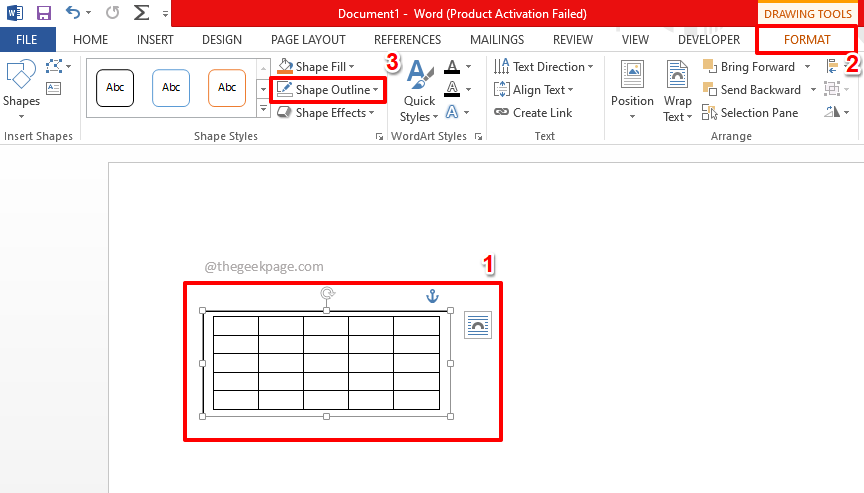MS Word är en funktionsladdad app som ger dig ett brett utbud av verktyg och alternativ för att skapa ett perfekt dokument för ditt projekt. Från stavningskorrigering eller användning av synonymordböcker till att lägga till användbara tillägg gör det hela dokumentskapandet till en trevlig upplevelse.
Men om du ännu inte är bekant med dess funktioner kan du bli förvirrad över hur saker och ting fungerar. Till exempel kan många användare plötsligt hitta sidhuvudet och sidfoten som saknas i deras Word-dokument. De kanske inte hittar något mellanrum mellan två sidor och kanske inte vet hur man skapar ett mellanrum mellan dem.
Lösningarna är dock ganska enkla. Låt oss se hur du får tillbaka de saknade sid- och sidområdena i Word-dokumentet.
Metod 1: Genom fliken Visa
Det finns chanser att du ser sidan felaktigt. Låt oss se om så är fallet:
Steg 1: Klicka på Se på verktygsfältet. Kontrollera nu vilken vy eller layout du har valt längst upp till vänster i dokumentet. Vi brukar se på Ord dokument i Utskriftslayout.
Så om det inte redan är markerat, välj det nu för att visa ditt dokument i utskriftslayouten.
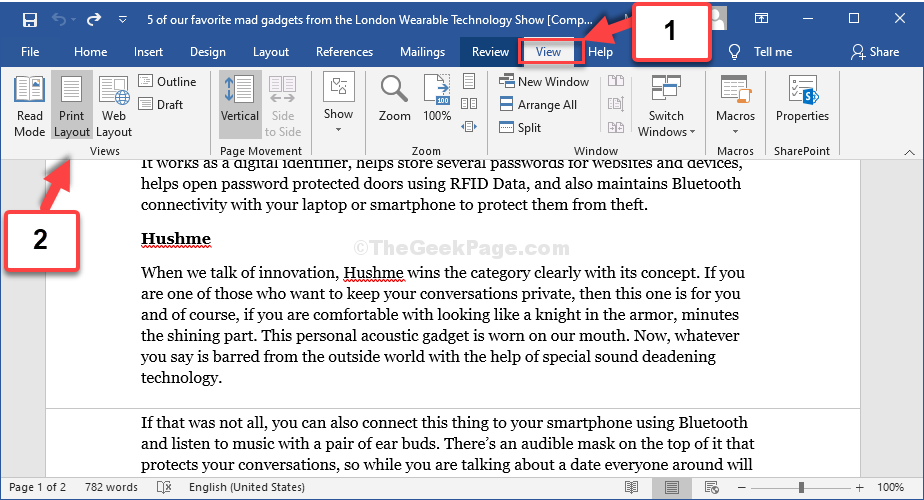
Detta bör lösa problemet, men om inte, prova den andra metoden.
Metod 2: Använda pekaren
Steg 1: Placera pekaren på linjen mellan två sidor och dubbelklicka. Detta kommer att separera sidorna och visa det vita utrymmet.
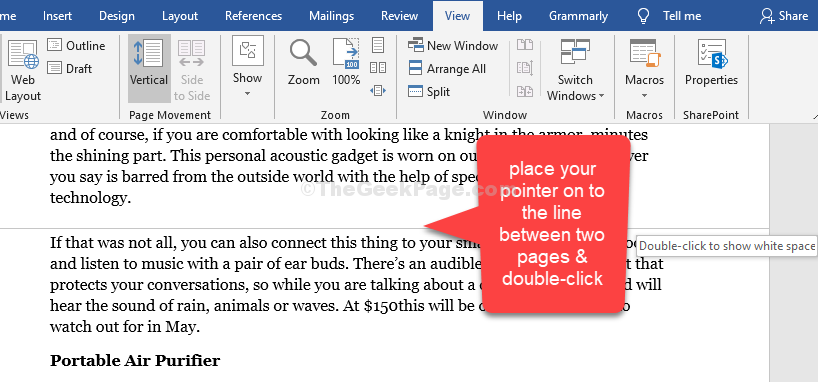
Det är allt. Du kan nu få tillbaka det saknade sidhuvudet och sidfoten i ditt Word-dokument.